Embora a maioria das pessoas hoje viva uma vida conectada com uma infinidade de aparelhos eletrônicos à sua disposição, apenas alguns se preocupam em pensar sobre os componentes de hardware que vão para seus smartphones , consoles de jogos ou computadores. No entanto, é relativamente fácil aprender sobre as especificações dos telefones e PCs que você usa em sua vida digital. Dito isso, vamos mostrar como verificar as especificações de hardware e a configuração do seu PC com Windows 11.
Verifique as especificações e configuração de hardware do PC com Windows 11 (2021)
Há muitas maneiras de verificar as especificações de hardware do PC com Windows 11 e iremos detalhá-las todas neste artigo hoje. Você pode verificar as especificações de hardware do seu computador com Windows 11 por meio do aplicativo Configurações, Informações do sistema, ferramenta de diagnóstico DirectX, prompt de comando e uma infinidade de aplicativos de terceiros. Então vamos começar!
Índice
Etapas para verificar as especificações de hardware de um PC com Windows 11
Como mencionamos acima, existem várias maneiras de verificar as especificações de hardware de seu computador com Windows 11. Explicaremos todos eles aqui neste guia, começando com o método mais fácil-por meio das Configurações do Windows.
Método 1: Usando o aplicativo Configurações
A maneira mais fácil de encontrar informações sobre o hardware em seu PC com Windows é usando o aplicativo Configurações. Veja como fazer isso:
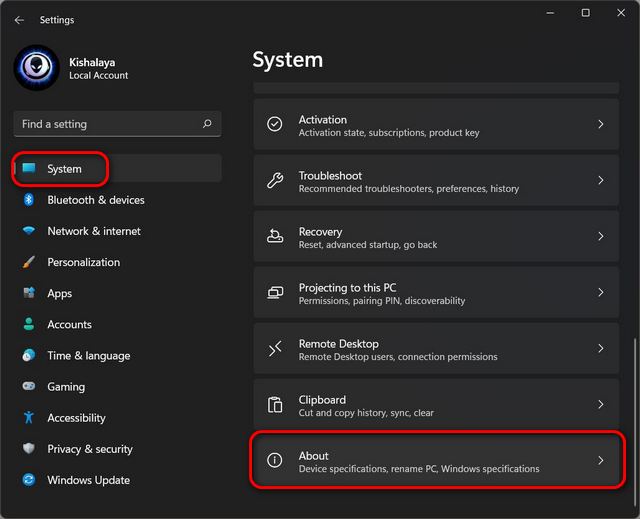
Na seção Especificações do dispositivo , você pode verificar o hardware principal especificações para o seu PC com Windows 11, incluindo o processador, memória do sistema (RAM), arquitetura (32 ou 64 bits) e muito mais.
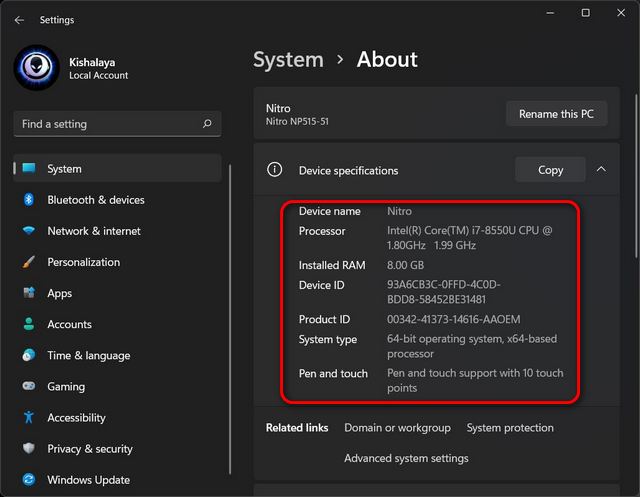
Agora, role um pouco para baixo até a seção Especificações do Windows para verificar as informações sobre seu sistema operacional. Inclui a edição, versão, data de instalação, construção do sistema operacional e o service pack (a Microsoft chama de Experiência).
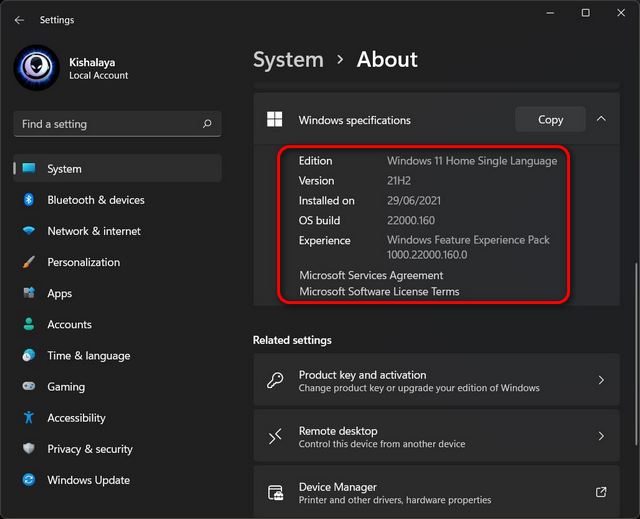
Método 2: Informações do sistema (msinfo32)
Outra maneira fácil de verificar as especificações de hardware do Windows 11 PC é através do painel de informações do sistema. Veja como fazer:
Abra a caixa de diálogo Executar pressionando ‘tecla Windows + R’ simultaneamente. Em seguida, digite ou copie e cole msinfo32 e pressione Enter.
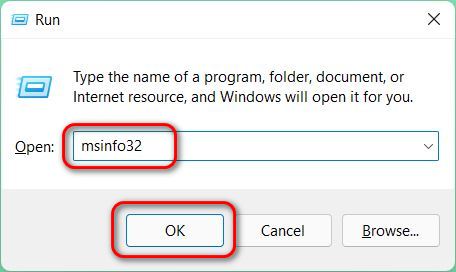
Observação : você também pode acessar as informações do sistema procurando por’sysinfo'(sem aspas) no Windows barra de pesquisa.
Com Resumo do sistema selecionado na barra lateral esquerda, você pode verificar vários aspectos do hardware do seu computador. Inclui o modelo e tipo do sistema, marca e modelo do processador, versão UEFI/BIOS, capacidade de RAM, marca e modelo da placa-mãe e também suporte para virtualização, entre outras coisas.
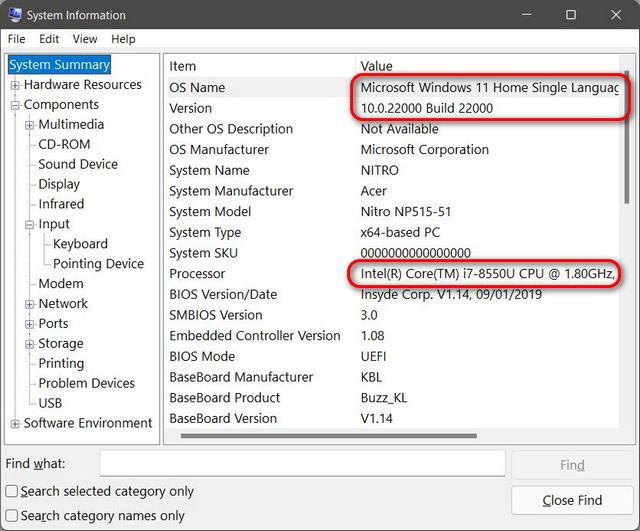
Para ver detalhes sobre GPU (s) instaladas, expanda o ramo’Componentes’na barra lateral esquerda e clique em Exibir Da mesma forma, clicar nos outros ramos do componente fornecerá informações mais detalhadas sobre adaptadores de rede, dispositivos de entrada, unidades ópticas, etc.

Observação : o miniaplicativo de informações do sistema também permite criar um relatório sobre as especificações de hardware e software do seu PC. Para fazer isso, use a barra lateral esquerda para selecionar qual guia deseja salvar para referência posterior. Em seguida, vá para ‘Arquivo-> Exportar’ para criar o relatório. Aqui, selecionar ‘Resumo do sistema’ exportará tudo.
Método 3: Diagnóstico DirectX (dxdiag)
O Windows 11 também inclui a Ferramenta de Diagnóstico DirectX (dxdiag) para exibir informações sobre o suporte de áudio e vídeo DirectX. Você também pode usá-lo para verificar muitas especificações do sistema. Veja como:
Abra a caixa de diálogo Executar conforme descrito no Método 2. Agora, digite dxdiag e pressione Enter.
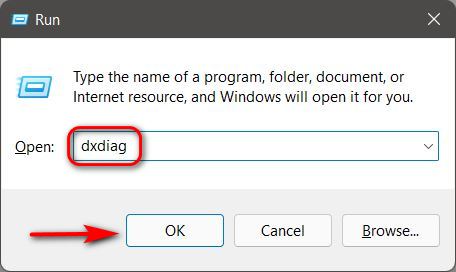
Observação : você também pode pesquisar’dxdiag'(sem aspas) na barra de pesquisa do Windows para acessar o recurso.
Na página de diagnóstico do DirectX, clique na guia Sistema . Aqui, em Informações do sistema , você encontrará a maioria das especificações técnicas básicas, incluindo processador, memória, versão do BIOS/UEFI, modelo e fabricante do sistema, versão do Windows 10 e muito mais.
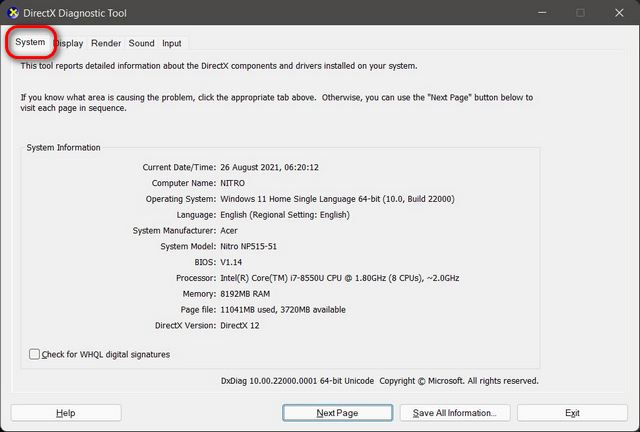
Agora, vá para a guia Exibir na parte superior. Aqui, na seção ‘Dispositivo’, você pode encontrar detalhes sobre sua GPU, incluindo nome e fabricante, memória gráfica e detalhes de exibição.
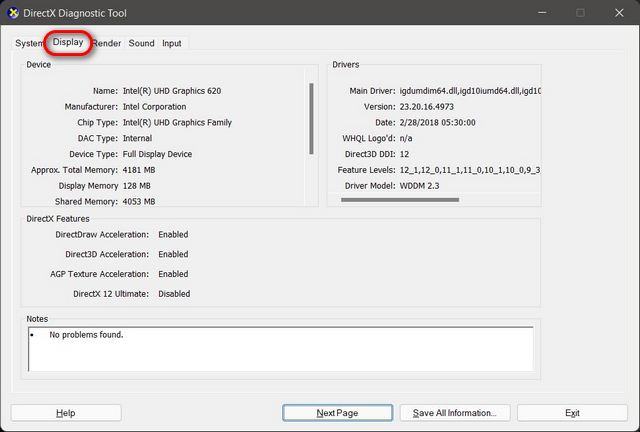
Observação : você pode criar um relatório de especificações para referência futura usando o botão’Salvar todas as informações’na parte inferior.
Método 4: Prompt de comando
Com o Prompt de comando, você pode visualizar as especificações de hardware do seu PC com Windows 11 usando a ferramenta de linha de comando ‘informações do sistema’. Funciona assim:
Primeiro, abra uma janela do Prompt de Comando no modo Admin. Para fazer isso, pesquise ‘cmd ‘ (sem aspas) na barra de pesquisa do Windows e selecione Executar como administrador .
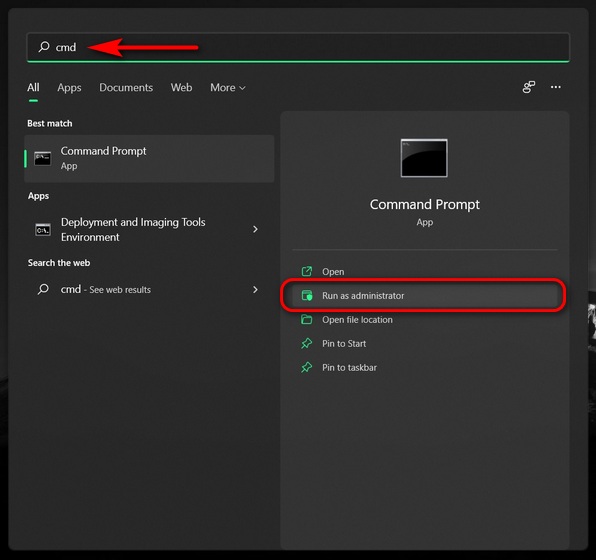
Agora, digite ou copie e cole informações do sistema na janela do prompt de comando e pressione Enter. Você verá informações detalhadas de hardware e software sobre o computador. Inclui informações sobre a arquitetura do sistema, se ele usa BIOS/UEFI, RAM, detalhes de rede e informações de atualização do Windows 10.
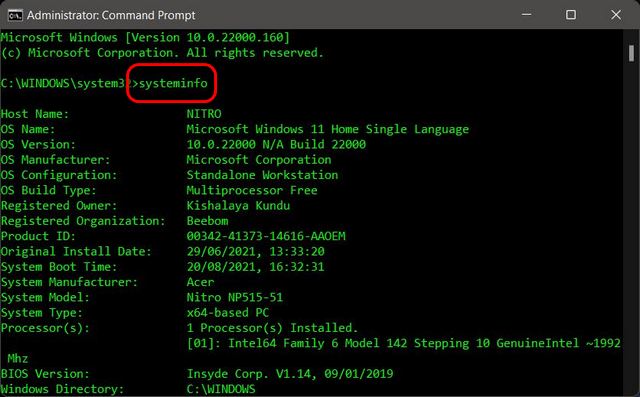
Método 5: PowerShell
Você também pode usar o PowerShell para visualizar as especificações do sistema do seu computador Windows 11. Siga o guia abaixo para fazer isso:
Em primeiro lugar, abra o Windows PowerShell no modo Admin em seu PC. Para fazer isso, pesquise por”powershell”na barra de pesquisa do Windows e clique em Executar como administrador .
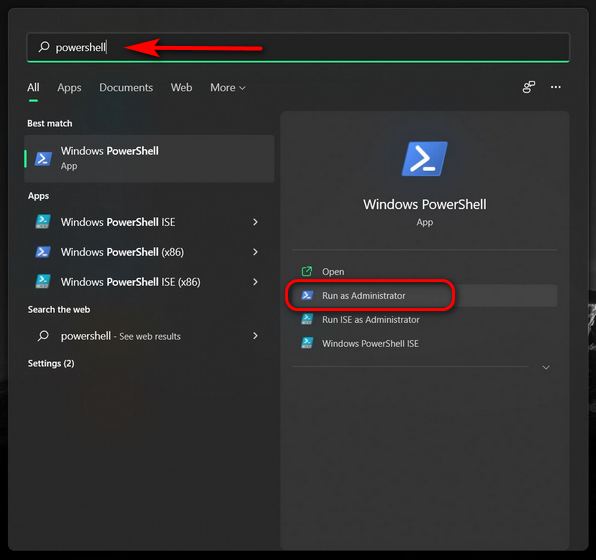
Na janela do PowerShell, digite Get-ComputerInfo e pressione Enter.
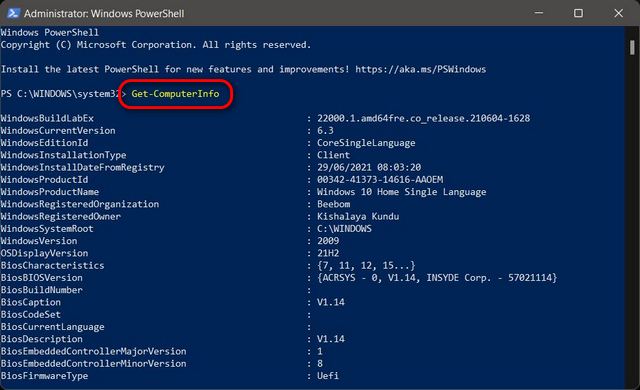
Para ver os detalhes de um componente específico, use o seguinte comando modificado: Get-ComputerInfo-Property”property name *”. Substitua “nome da propriedade” pelo nome do componente sobre o qual deseja obter mais informações. Por exemplo, para obter detalhes sobre a instalação do Windows, use o seguinte comando: Get-ComputerInfo-Property”windows *”
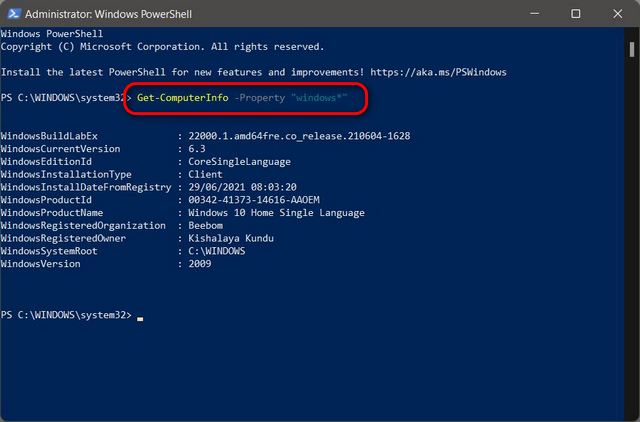
Observação : O asterisco no final é um curinga que garante que o PowerShell exibirá todas as propriedades que começam com’Windows’.
Método 6: Gerenciador de dispositivos
Como alternativa, você pode ver nativamente as especificações do sistema em seu PC com Windows 11 por meio do Gerenciador de dispositivos. Veja como fazer isso:
Abra a caixa de diálogo Executar conforme explicado anteriormente neste artigo. Em seguida, digite devmgmt.msc e pressione Enter. A janela do Gerenciador de dispositivos será aberta.
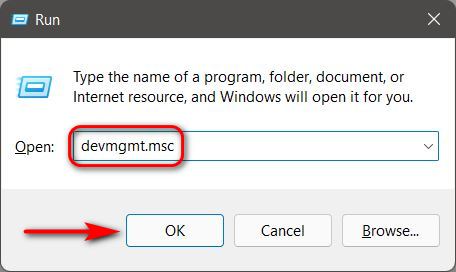
Nota : Você também pode abrir o Gerenciador de dispositivos no Painel de controle, em Configurações (Sistema-> Sobre-> Gerenciador de dispositivos) ou procurando por’devmgmt'(sem aspas) na barra de pesquisa do Windows. Outra forma de abrir o Gerenciador de Dispositivos é clicar com o botão direito do mouse no botão Iniciar e selecionar a opção Gerenciador de Dispositivos no menu pop-up.
O Gerenciador de Dispositivos exibe uma lista de tudo o que está integrado ao seu PC, seja desktop ou laptop. Percorra cada item da lista e verifique os nomes e números do modelo das especificações de hardware do seu PC com Windows 11.
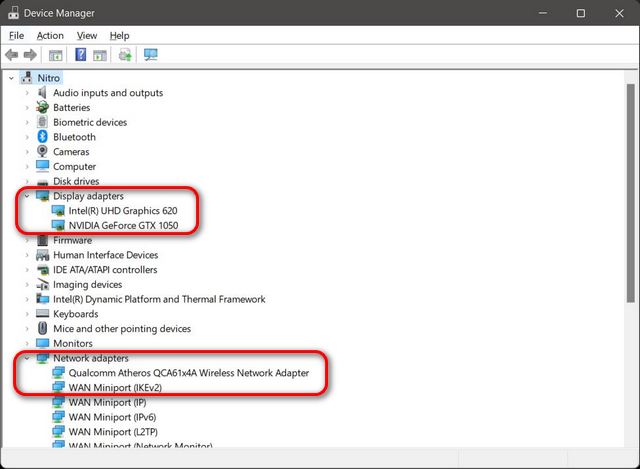
Método 7: Aplicativos de terceiros
Ao lado dos métodos nativos mencionados anteriormente, há também um abundância de aplicativos de terceiros que oferecem informações sobre o hardware do sistema em vários níveis. Algumas das mais antigas e precisas estão listadas abaixo:
Todas essas ferramentas são gratuitas ou shareware, com a última sendo de código aberto. Você pode usá-los para verificar informações sobre o hardware do seu computador. Para fins de demonstração, estamos usando CPU-Z, que oferece informações detalhadas sobre a CPU do computador, placa-mãe, RAM, GPU, etc. Abra o programa e navegue até a guia relevante para obter todos os detalhes sobre esse componente.
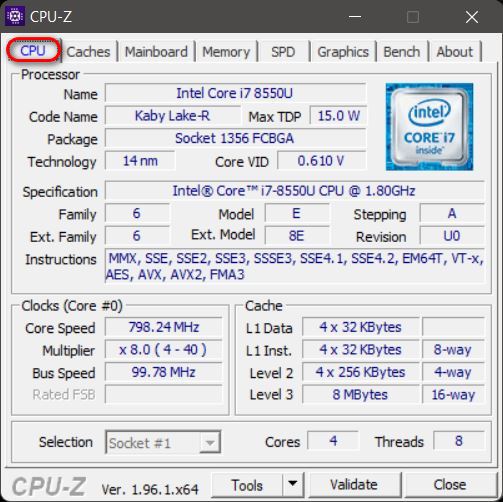
Método 8: Abra a caixa do computador
Se você for do tipo faça você mesmo, a melhor maneira de reunir todos os detalhes sobre o hardware do sistema é abrir a caixa do PC. Depois de abrir o computador, você poderá inspecionar fisicamente os componentes individuais para encontrar mais detalhes sobre o hardware do seu PC com Windows 11.

Mais das peças de hardware têm pelo menos as informações básicas impressas ou inscritas nelas. Isso inclui CPU, GPU, placa-mãe, RAM, PSU, etc. Para PCs personalizados, você pode encontrar todas as informações, embora possa ser um pouco mais difícil no caso de dispositivos OEM.
Verifique facilmente a configuração do hardware do seu PC com Windows 11!
Como você pode ver, verificar a configuração completa do seu PC é relativamente fácil. A melhor parte é que existem várias maneiras de fazer isso, e cobrimos quase tudo em nosso artigo de hoje. Portanto, agora que você sabe como ver as especificações de hardware do seu PC com Windows 11, confira alguns outros guias que podem ser úteis para você. Isso inclui como evitar o superaquecimento do seu PC, como melhorar a vida útil da bateria do seu laptop Windows e como alterar as configurações do Power Mode no Windows 11.
O mercado global de jogos não está na melhor posição agora. Com os mineradores de Bitcoin pegando placas gráficas, os jogadores regularmente pagam um valor alto para construir seu PC perfeito. Uma vez que a escassez de GPU não termina a qualquer momento […]
Logo depois que a HP entrou no mercado indiano com novos Chromebooks, a Asus também lançou uma série de Chromebooks na Índia a preços muito competitivos. O Asus Chromebook C223 é um dos Chromebooks básicos dessa linha e começa com apenas […]
Nos últimos dois anos, os smartphones para jogos conquistaram um nicho para si próprios no mercado Android. Os usuários que procuram aquele dinamismo extra no desempenho, botões de gatilho para jogos FPS e jazz RGB são atraídos por telefones para jogos. […]
